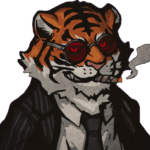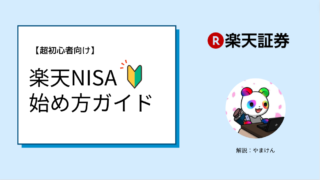この記事を読むのに必要な時間は約 12 分です。
1分で作りたいな。
今回は、このようなお悩みを解決します。
完全初心者の方でも1分で開設できます
バイナンスは、De-Fi(仮想通貨の銀行)です。
10%以上の利回りを得たり、Game-Fiをするのに、
「イーサリアム」を別の暗号通貨「THC」へ
替える時などに使います。
なので、国内口座(コインチェック)とは別に
新しいゲームがいつ出ても市場の波に乗る事が出来るので
バイナンスの開設をする事をおすすめします。
本日の内容はこちら
【完全無料】バイナンス開設はたった1分【3つの手順】
①:バイナンスの公式サイトにアクセスする
②:バイナンスで2段階認証を設定する
③:バイナンスで本人確認する
では、やっていきます。
【完全無料】バイナンス開設1分でOK!3つの手順
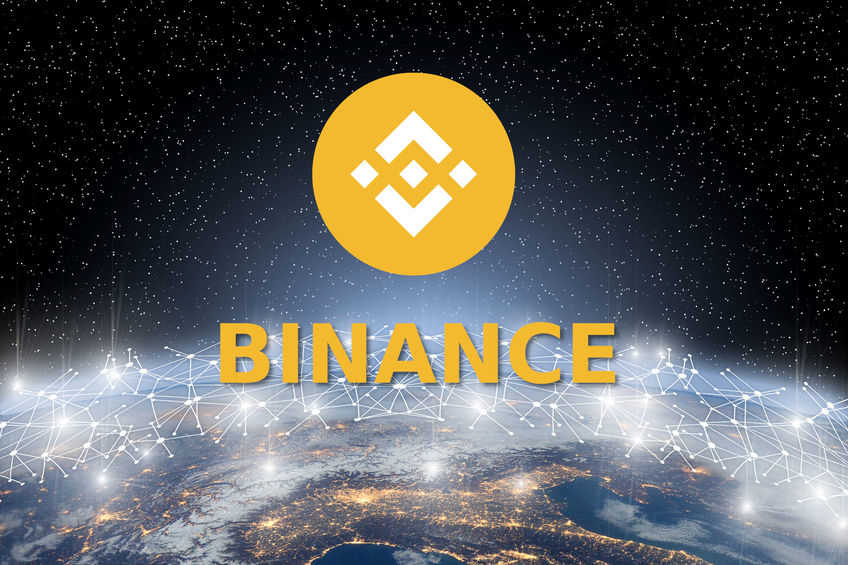
「バイナンス(Binance)」は香港に本社を置く、
「世界最大規模NO.1の海外暗号資産取引所」で
「300種類以上の暗号通貨」を取り扱っています。
日本の暗号資産取引所では買えない「BNB」や
などに初心者でも簡単に交換ができる便利な取引所です。
| 取引通貨
(300種類以上) |
・ビットコイン(BTC)
・イーサリアム(ETH) ・バイナンスコイン(BNB) ・サンドコイン(SAND) ・ソル(SOL) ・リップル(XRP) ・柴犬コイン(SHIB) ・その他 |
|---|---|
| 入金手数料 | ・無料 |
| 取引所手数料 | ・現物取引:0.1% |
| 出金手数料 | 通貨により異なる(0.0005BTC) |
「Game-Fi」や「De-Fi」をするなら、
Binanceがあると便利だよ。
なので、バイナンスの口座開設は必須です!
ちなみにバイナンスの開設方は、
たった1分でできます!
手順①:バイナンスの公式サイトにアクセスする
まずこちらから「バイナンス」の公式サイトにアクセスしましょう。
\10%手数料バック/
すると「居住地」選択画面が表示されます。
そのまま「承認」をクリックします。
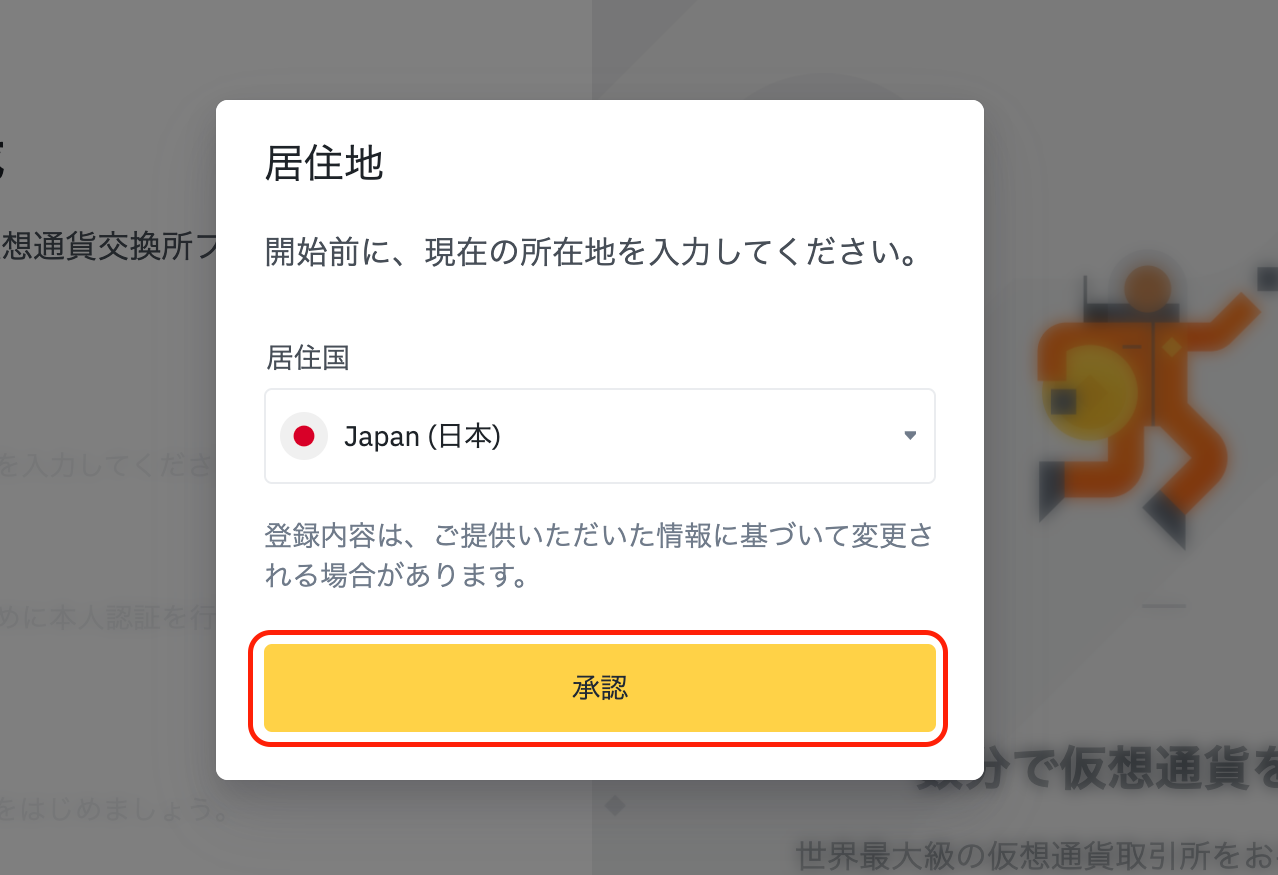
メールアドレスとパスワードを入力して「アカウント作成」をクリックします。
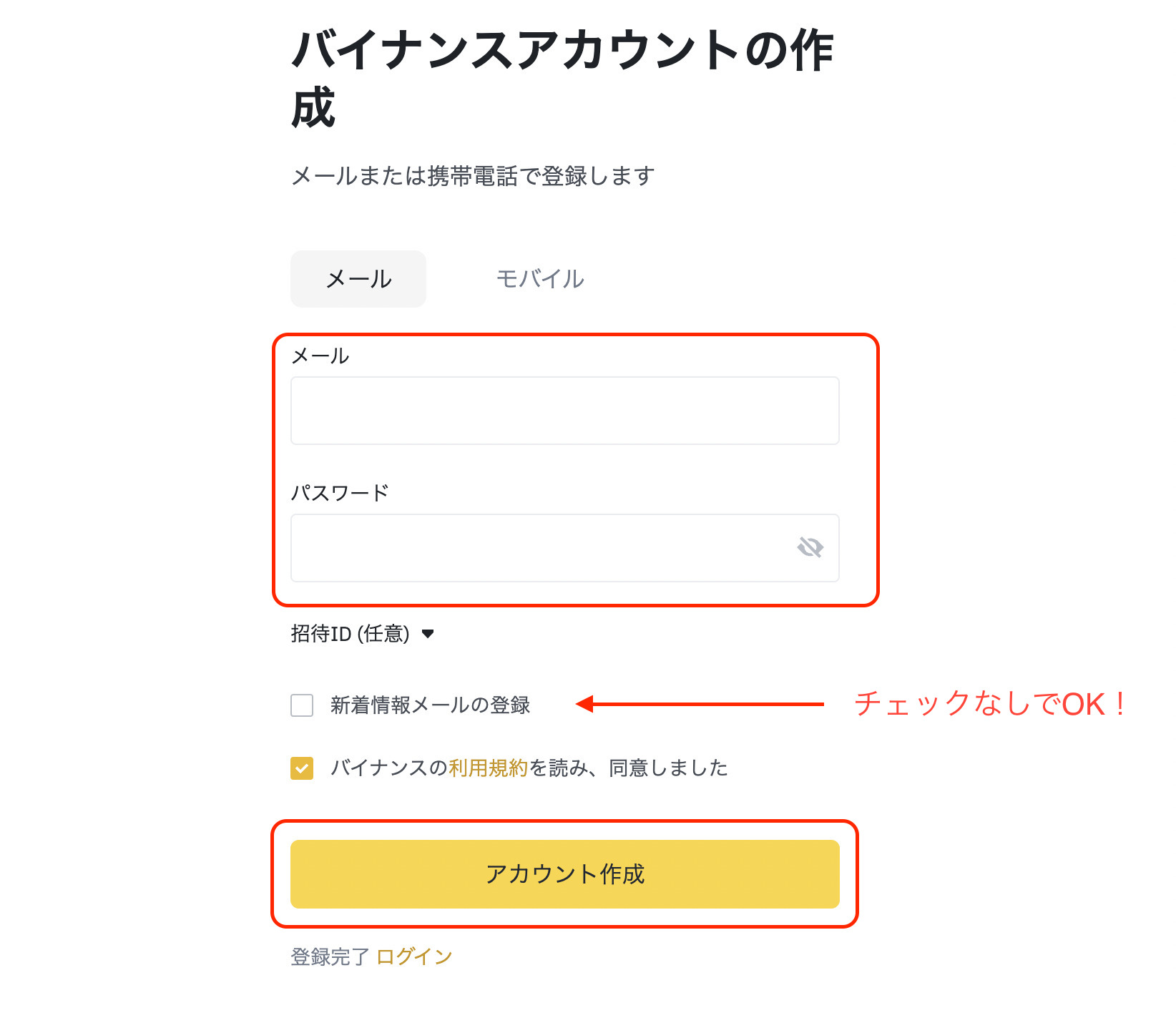
すると「セキュリティ認証」に移ります。
「タップをしながらスライドをする」とパズルが完成します。
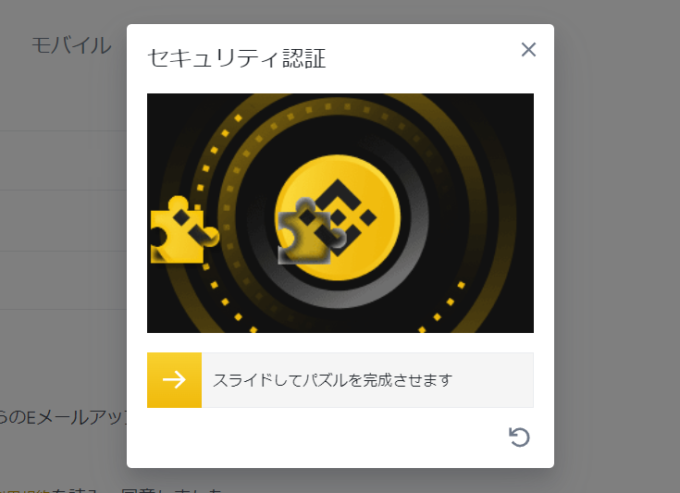
すると、メール認証画面が表示されます。
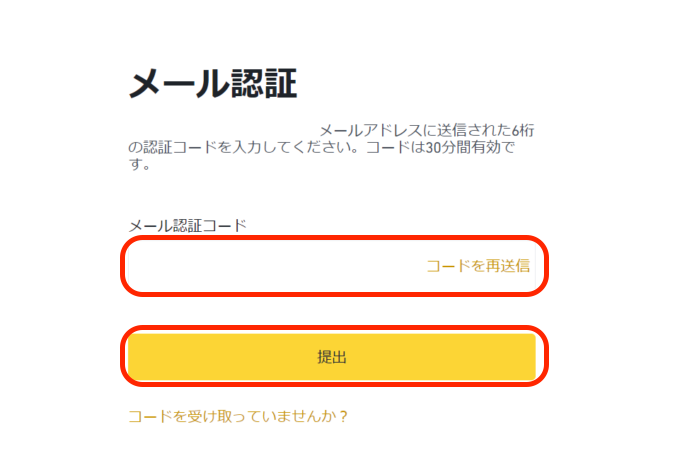
バイナンスで登録したメールに認証コードが届いています。
下記のような「認証コード」を入力して、
「提出」をクリックしましょう。
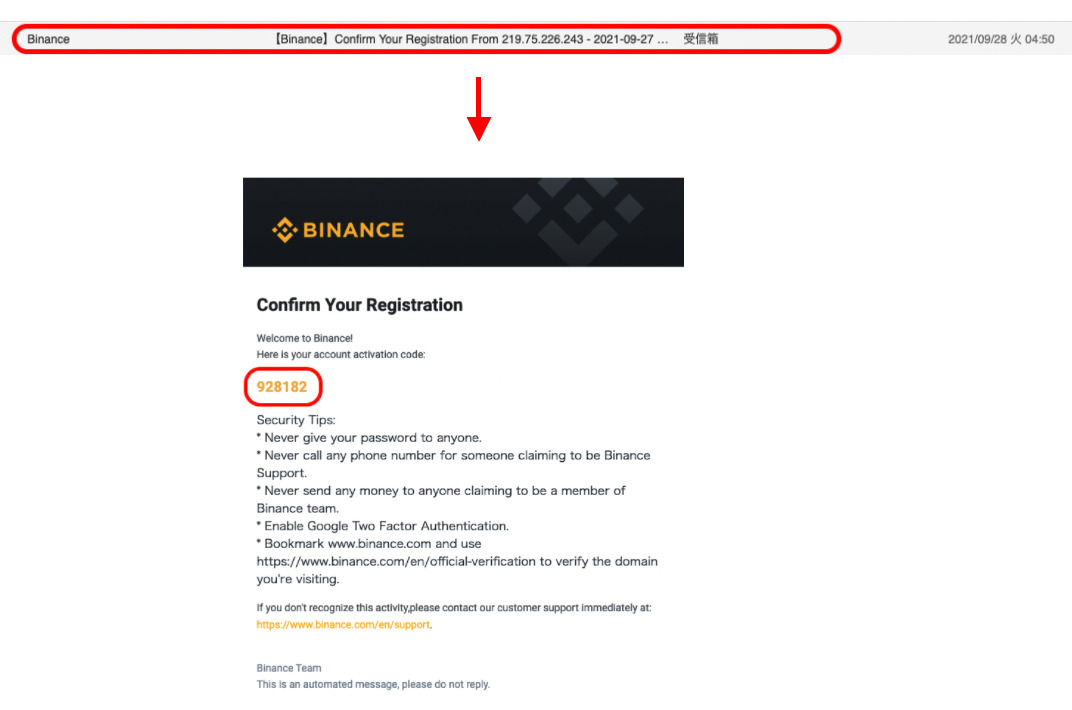
すると、「バイナンスへようこそ」と表示されます。
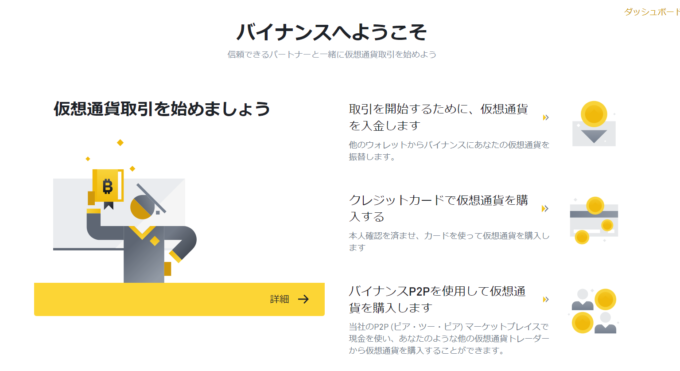
以上で、バイナンスの口座開設は完了しました!
お疲れ様です。とても簡単でしたね!
本人確認手続きをしておくと
セキュリティーが高まり、ハッキングのリスクが低くなるので
必ずやっておきましょう。
手順②:バイナンスで本人確認
ここでは、セキュリティー強化をして、
「暗号通貨を安心して取引をしましょう!」
ここでやることは、たった2つです。
①:二段階認証の有効化
②:本人確認の認証
初心者の方でも、簡単に設定ができます。
②:2段階認証を設定する
バイナンスにログインできたら右上の
「人型アイコン」にカーソルを合わせます。
すると、メニューが表示されるので
「セキュリティ」をクリックします。
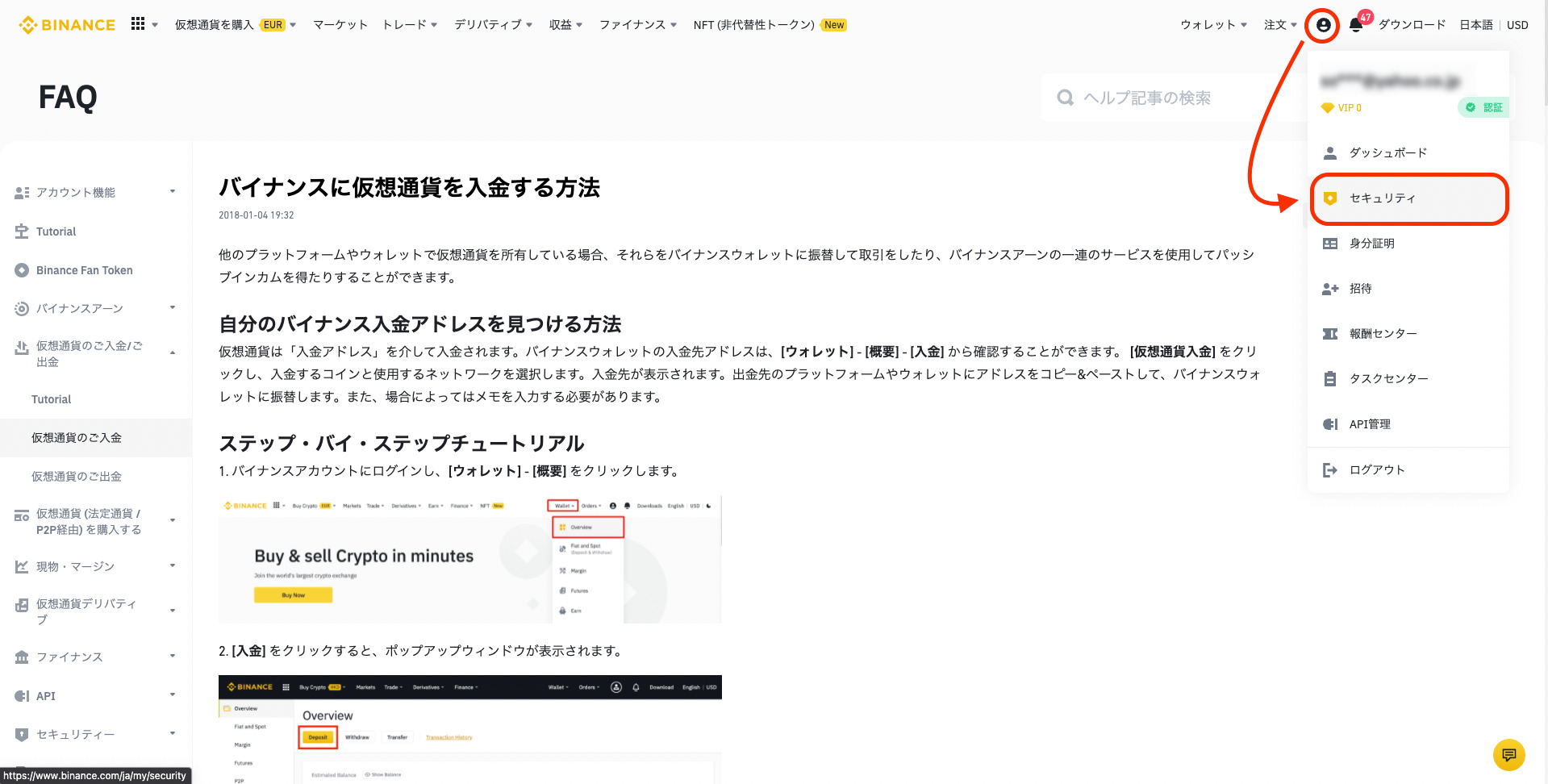
すると次のように
セキュリティの設定・選択画面になります。
「電話番号認証」と「メールアドレス認証」を
「有効化」をクリックします。
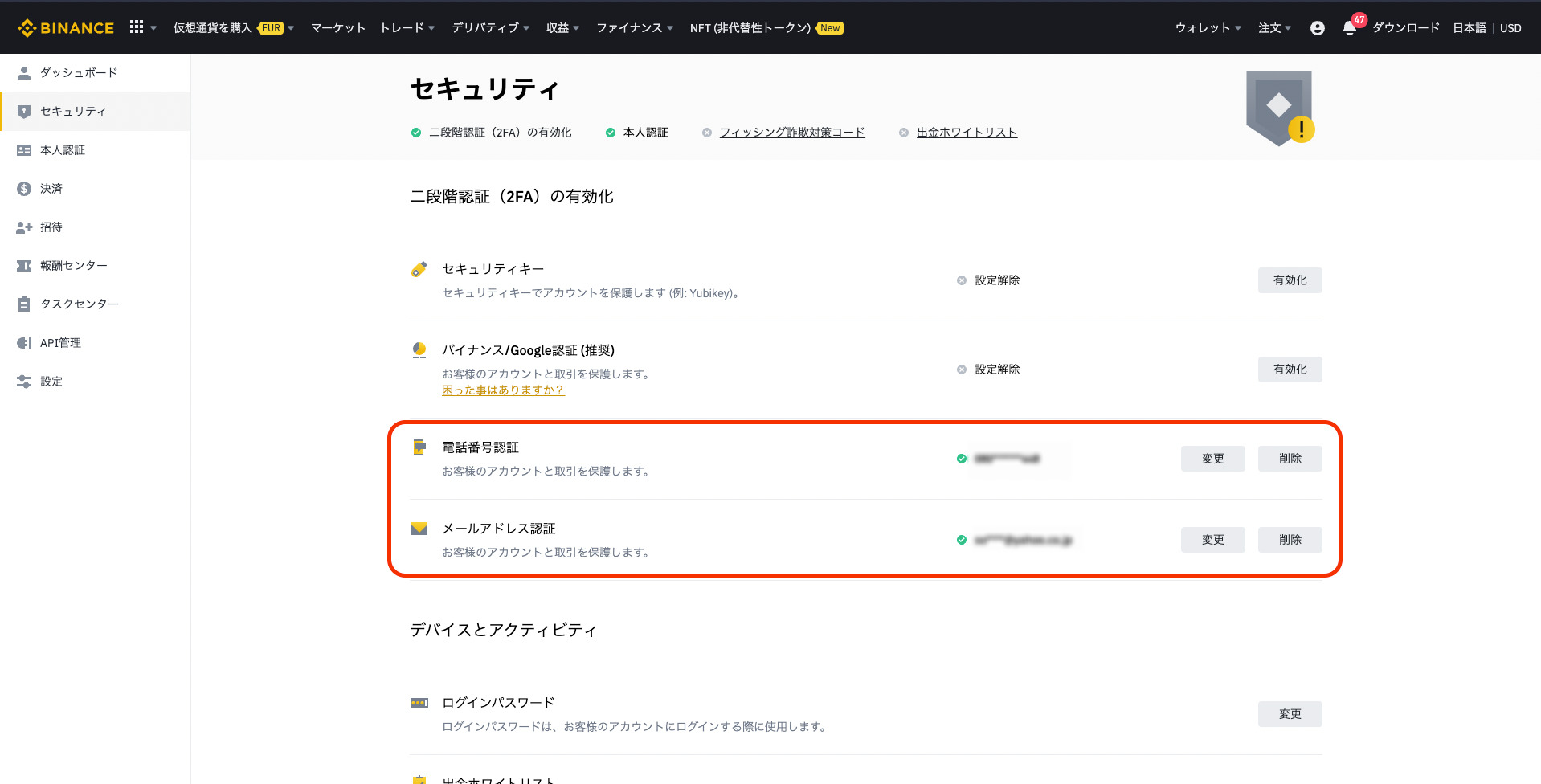
二段階認証の設定は、
上記4つのうち2つをすればOKです。
「電話番号認証」と「メールアドレス認証」は、
2つとも「有効化」をクリックするだけで
すぐに認証が完了します。
2つの二段階認証のかんたん設定
・電話番号認証
電話番号認証をするには「有効化」をクリックします。
すると、電話番号へ送られてきた「認証コード」を入力すればOKです。
・メールアドレス認証
メールアドレス認証は、右側の「有効化」をクリックすれば完了です。
二段階認証は以上で終わりです。
手順③:本人確認をする
続いて本人確認をします。
操作は、引き続きとても簡単です。
本人確認で使用できる書類
①本人確認書類
運転免許証/パスポート/マイナンバーカード
②住所証明
銀行取引証明書/公共料金の領収書(電気・ガス・インターネットなど)
本人確認で使用できる書類は上記の通りです。
ぼくは、運転免許証で通ったよ!
本人確認の認証
まず、右上の人型アイコンにカーソルを合わせて
「身分証明」をクリックします。
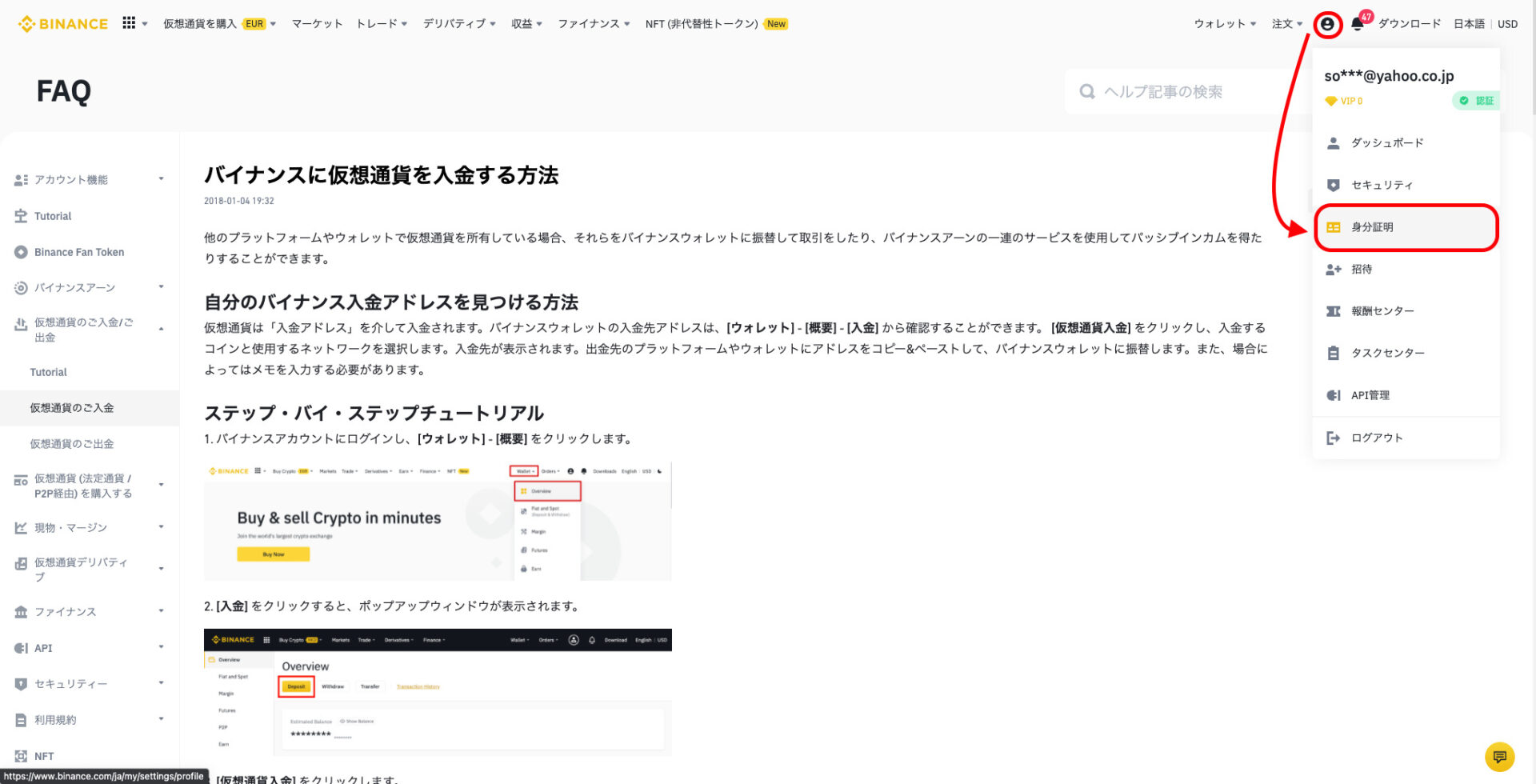
本人確認の種類を選択
認証画面が表示されるので、
「今すぐはじめる」をクリックします。
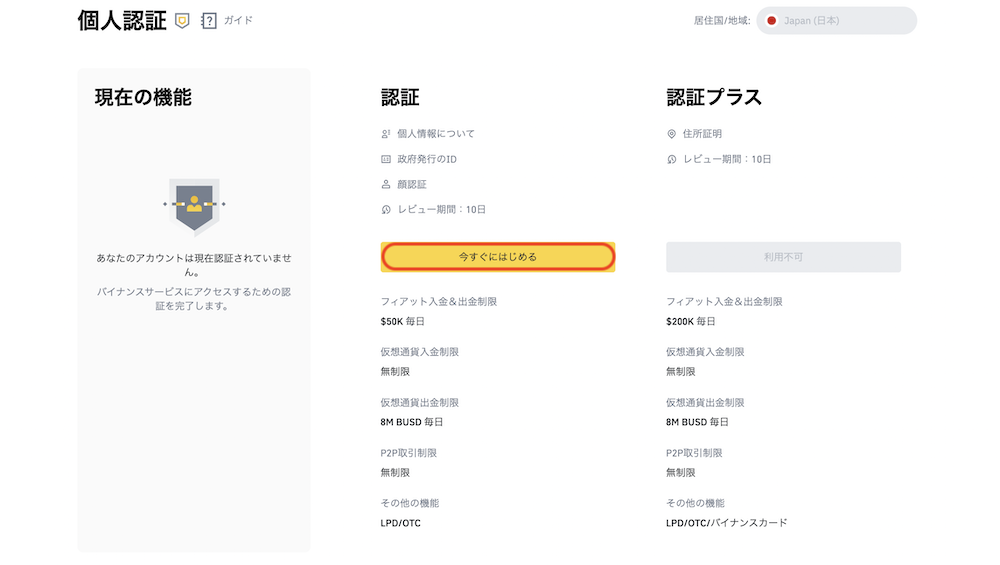
本人確認書類の選択
発行国「Japan」と
「使用する身分証明証を選択し、「はい」をクリック。
ぼくの場合は、実際に
「運転免許証」で通りました。

身分証明の撮影
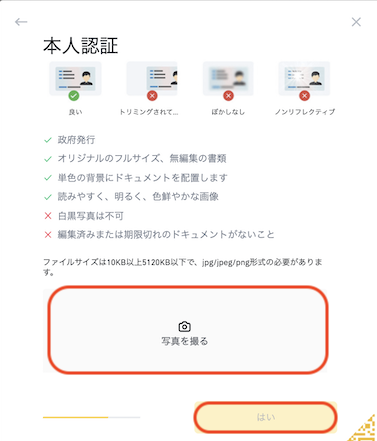
「写真を撮る」をクリックすると
カメラが立ち上がります。
そのまま身分証明証を撮影をして、
終わったら「はい」をクリックします。
本人の撮影
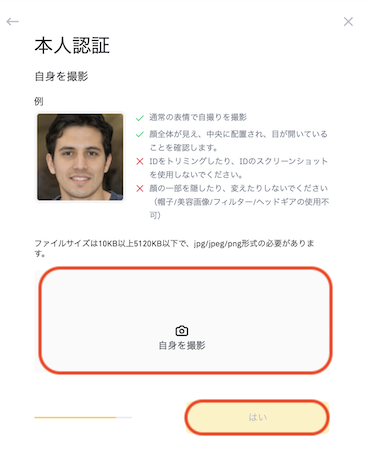
次に、自分の顔を撮影します。
「自分を撮影」をクリックし、撮影が終わったら「はい」をクリックします。
バイナンスの承認を待ち、「完了」と画面が変わっていればOKです。
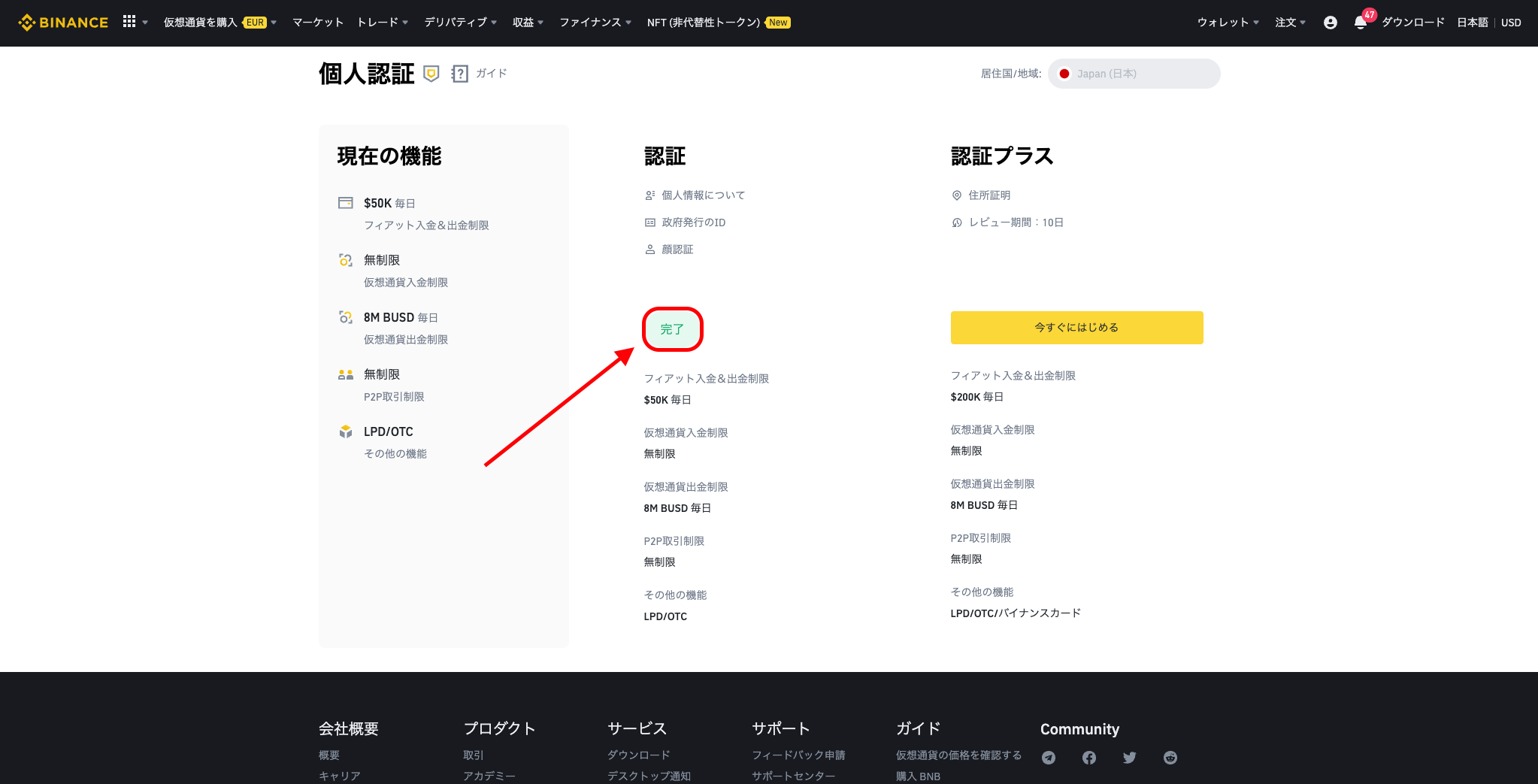
これですべての設定が完了しました。
お疲れ様でした!
バイナンス開設した後は・・・
バイナンスの開設方法を紹介しました。
たった1分で開設できるので、
まだの方はこちらからどうぞ。
<<手順①バイナンスの公式サイトにアクセスするへジャンプする
バイナンス口座が作れたら利回り70%越えの
ほったらかしで稼いでみましょう!







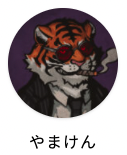


の買い方を分かりやすく解説-1-640x360.jpg)